Uporaba Microsoft Forms v poslovnih primerih
Uporaba Microsoft Forms v poslovnih primerih
Microsoft Forms v veliki večini poznamo kot odlično orodje za ustvarjanje anket in registracije na dogodke (teambuildingi, novoletna srečanja ipd.). Power Automate končnim uporabnikom ponuja tudi možnost samodejnega povezovanja posameznih Officeovih aplikacij in storitev v ozadju ter izmenjave informacij. Poleg že naštetih primerov uporabe dodajanje Power Automate ustvarja nove možnosti. Tako se lahko obrazci uporabljajo kot orodje za obrazce za potek dela znotraj in zunaj organizacij, zaradi česar so dober naslednik predhodno uporabljenih obrazcev v Wordu, e-poštnih predlogah ali ponudbah tretjih oseb.
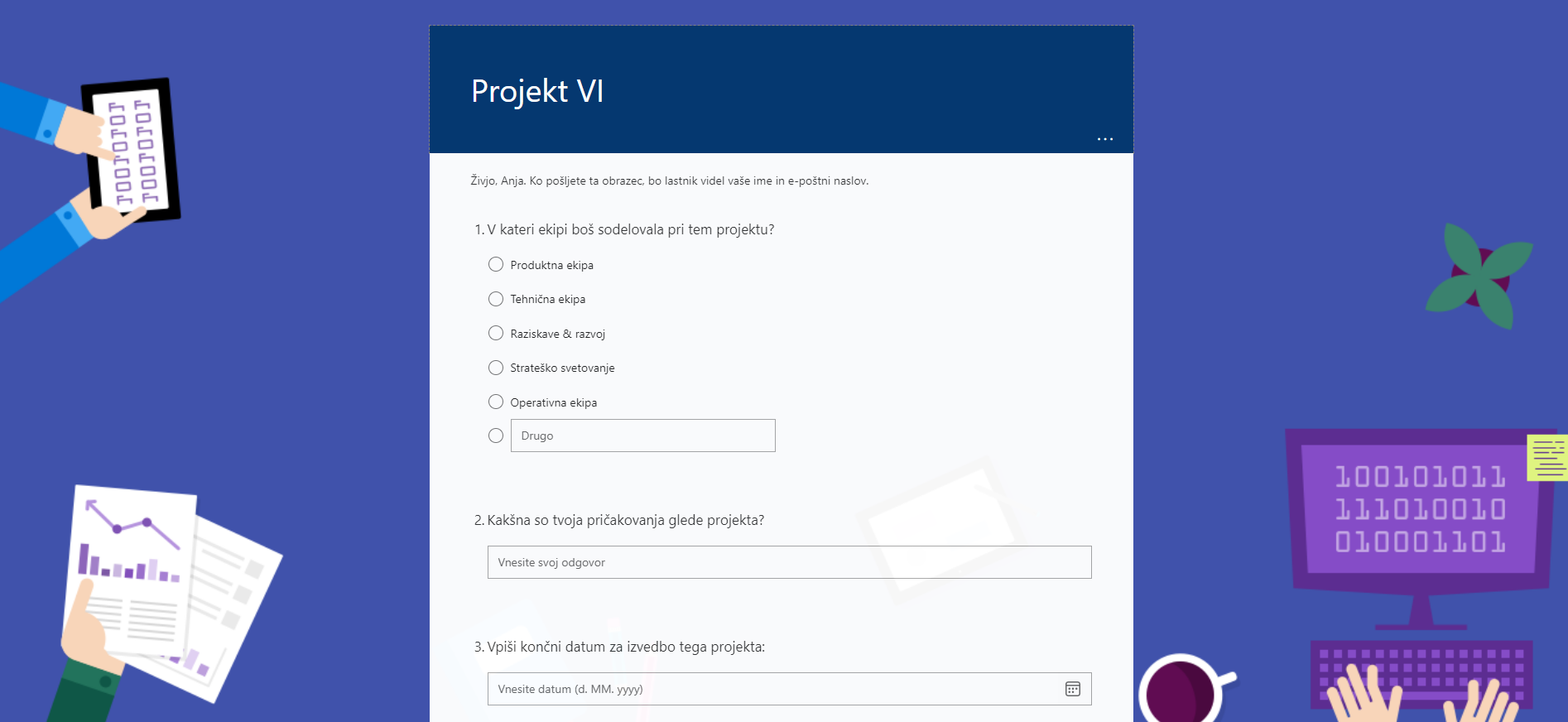
V nadaljevanju si preberite nekaj primerov dobrih poslovnih praks.
#1 Strukturirana komunikacija z oddelkom za marketing
Marketinške ekipe so pomemben del vsake organizacije in zato je komunikacija med tem oddelkom in ostalimi oddelki izjemno pomembna in nujna, da se potrošnikom na trgu lansirajo prave informacije o izdelkih ali storitvah, so poimenovanja skladna, so objave na blog zapisih ažurirane, so oglaševalske akcije na družbenih omrežjih in drugod po spletu usklajene tako s prodajo kot tudi nabavo in še bi lahko naštevali. V praksi se velikokrat dogaja, da je komunikacija z marketingom zelo razpršena po različnih kanalih, manjka centralni pregled, iste naloge so opravljene večkrat in ponekod se pojavljajo tudi slabe strukture same organizacije procesov in dela.
Rešitev za zgoraj naštete probleme je poenotenje komunikacije z marketinškim oddelkom preko Microsoft Forms. Vitki obrazec za povpraševanje za najrazličnejše aktivnosti naj se oblikuje na podlagi izkušenj sodelavcev v marketingu, prav tako naj vitki obrazec pred samim lansiranjem testirajo tudi ostale ekipe v organizaciji. V ozadju obrazcev naj se ustvari avtomatizacija s Power Automate, ki zagotavlja, da se za vsako zahtevo iz obrazcev, ki je dodeljena posameznemu članu ekipe, ustvari naloga v Plannerju. Člani ekipe so tako avtomatsko razporejeni na naloge in tako konstantno obveščeni o novih zahtevah. Ostale ekipe imajo s tem stično točko, kjer lahko dajo poizvedbe v marketingu, načrtovanje vsebin je bolj pregledno, saj je jasno, katere vsebine se trenutno razvijajo, v Plannerju se samodejno ustvari pregled odprtih zahtevkov.
#2 Ustvarjanje informacij o projektu
Projektne vodje so znotraj organizacije zadolžene tudi za ustvarjanje ustrezne strukture map in vnaprej izpolnjeno projektno dokumentacijo ob začetku lansiranja vsakega novega projekta. En del tega ponavadi zajema tudi vpis vseh osnovnih podatkov v eno skupno centralno datoteko in kasnejšo pripravo različnih Word ali PDF dokumentov za centralno kontrolo projektov. V tem primeru ni toliko težava v komunikaciji, temveč v času, potrebnem za izvedbo naloge in dovzetnosti za napake, ki se pojavijo z ročnim vpisovanjem. Z Microsoft Forms je mogoče ustvariti obrazec, v katerega je mogoč projektne prijave vnesti neposredno, brez da bi te podatke pošiljali dalje na nestrukturiran način preko elektronske pošte ipd. Podatki, ki so bili vnešeni neposredno v Microsoft Lists. Poleg tega se ustrezni imeniki map samodejno ustvarijo centralno, Wordovi dokumenti pa se napolnijo z informacijami vnešenemi v Microsoft Forms. Dokumenti so pretvorjeni tudi v PDF zapis in v nekaterih primerih shranjeni tudi mapah.
Triki za uporabo Power Automate z Microsoft Forms
- Zbiranje odgovorov v Power Automate
Če želite začeti z avtomatizacijo sta potrebna dva koraka. Poleg sprožilca "Ob oddaji novega odgovora (Forms)", dodajte še drugi korak in izberite "Pridobite podrobnosti o odgovoru (Forms)" in tako lahko začnete z nadaljno obdelavo podatkov.
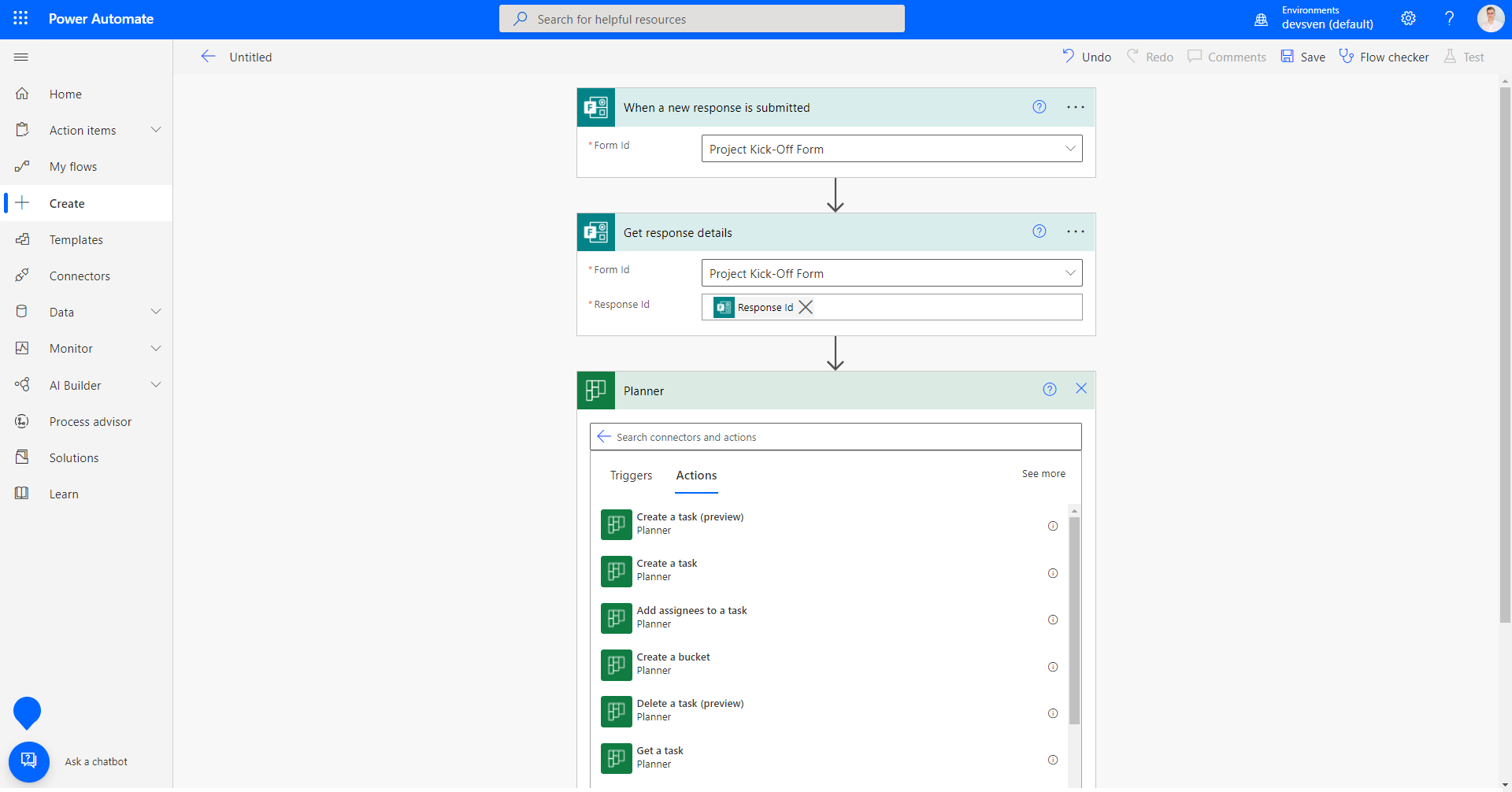
(vir: Avepoint.com)
- Integriranje Forms v MS Teams
Če želite vključiti obrazec za izpolnjevanje ekipe, dodajte nov zavihek poljubnemu kanalu. Izberite Obrazci in nato "Dodaj obstoječ obrazec". Tako lahko dostopate do obrazcev, ki pripadajo skupinskim ali osebnim obrazcem. Če želite uporabiti obrazec, ki ne pripada vam ali ustrezni skupini, je najbolje, da namesto zavihka Obrazci uporabite možnost spletnega mesta in tukaj vstavite povezavo za odgovor na obrazec.
Ste navdušeni nad vsemi novostmi, ki nas še čakajo? Da ne zamudite katere, vas vabimo, da se prijavite na naše mesečne e-novice.
Viri:
How to Use Microsoft Forms for Business Use Cases - AvePoint Blog


